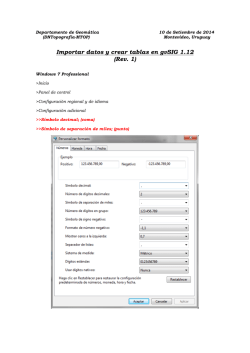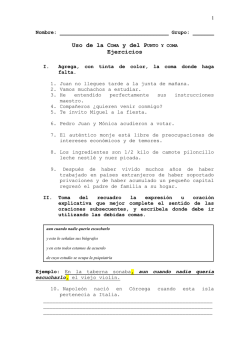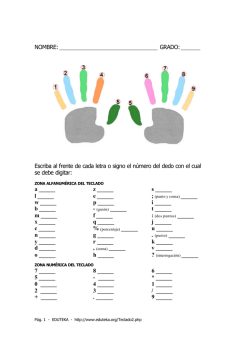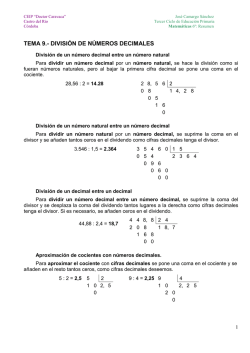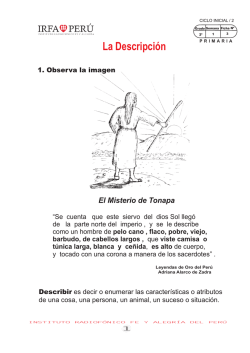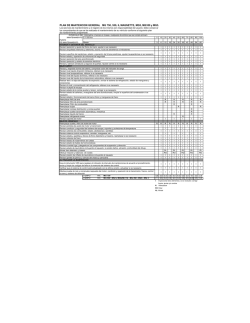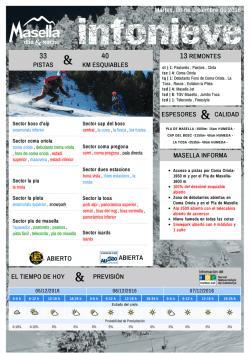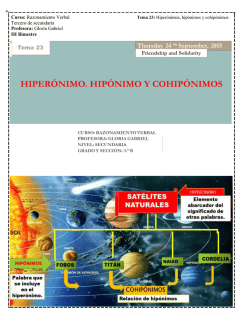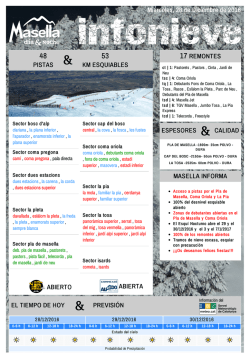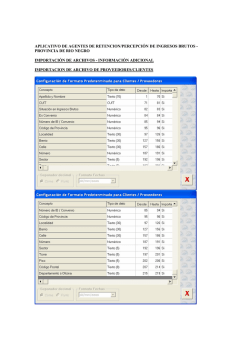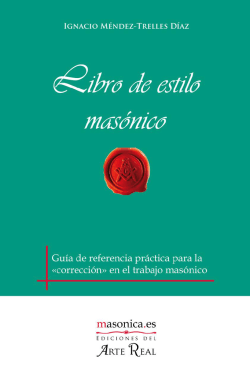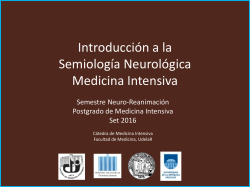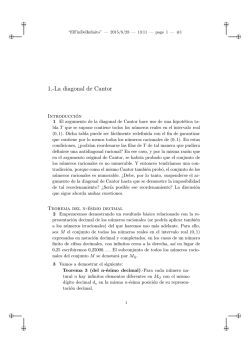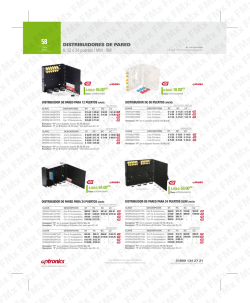Importar datos y crear tablas en gvSIG 1.12 >Windows 7
Importar datos y crear tablas en gvSIG 1.12 >Windows 7 Proffesional >Inicio >Panel de control >Configuración regional y de idioma >Configuración adicional >>Símbolo decimal; (coma) >>Símbolo de separación de miles; (punto) >Excel 2010 >Datos >(Obtener datos externos) Desde texto >Delimitados >Coma >General >Avanzadas >>Separador decimal; (punto) >>Separador de miles; (coma) > Insertar una fila en blanco antes de la 1era fila, e introducir las palabras “Latitud” y “Longitud” en las celdas en blanco que encabezan las columnas correspondientes. En caso de ser necesario, completar también las demás celdas en blanco del encabezado. >Archivo >Guardar como >>CSV (delimitado por comas) >Bloc de notas >Archivo >Abrir >Todos los archivos >Seleccionar el archivo .CSV >Edición >Reemplazar >>Buscar: (coma) >>Reemplazar por: (punto) >>Reemplazar todo >Guardar >gvSIG 1.12.0 >Gestor de proyectos >Tabla >Nuevo >Archivo >Añadir >Seleccionar el archivo .CSV >Abrir
© Copyright 2026